
În loc să transmiteți mai multe e-mailuri în mod individual, le puteți trimite pe toate odată ca atașamente. Cu Gmail, nici măcar nu trebuie să Salvați e-mailurile pe computer Pentru a face acest lucru - există o opțiune încorporată doar pentru dvs.
Această caracteristică nu este disponibilă pe aplicația Mobile Gmail și pe Gmail în browserele mobile.
Redirecționați un e-mail ca atașament
În primul rând, deschideți browserul web pe Windows 10 PC sau Mac și conectați-vă la dvs. Contul Gmail. . Apoi, localizați e-mailul pe care doriți să îl trimiteți ca atașament și selectați-l făcând clic pe caseta din stânga expeditorului și a liniei de subiect. Puteți selecta unul sau mai multe e-mailuri.
Odată ce ați selectat toate e-mailurile pe care doriți să le trimiteți ca atașamente, faceți clic pe pictograma "mai", care apare ca trei puncte verticale.
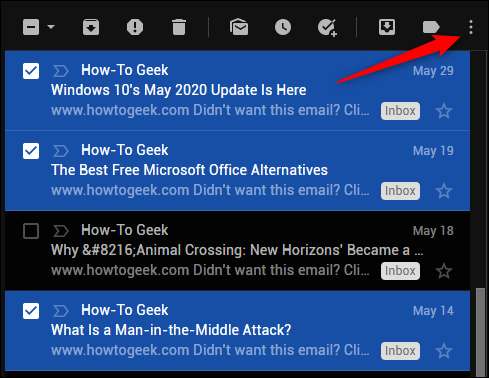
Din meniul derulant care apare, faceți clic pe "înainte ca atașament".
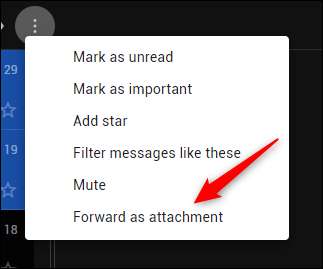
Fereastra "Noul mesaj" va apărea acum cu e-mailurile selectate anterior atașate ca fișiere EML.
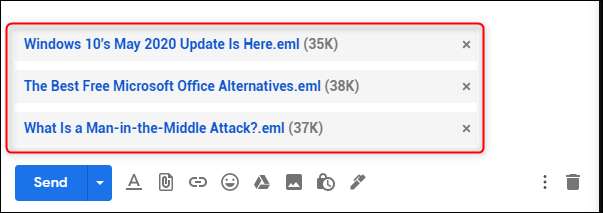
Compuneți e-mailul prin (1) adăugarea destinatarului, (2) dând e-mailul unui subiect și (3) Tastați-vă mesajul in corp.
Odată gata, faceți clic pe butonul "Trimiteți".
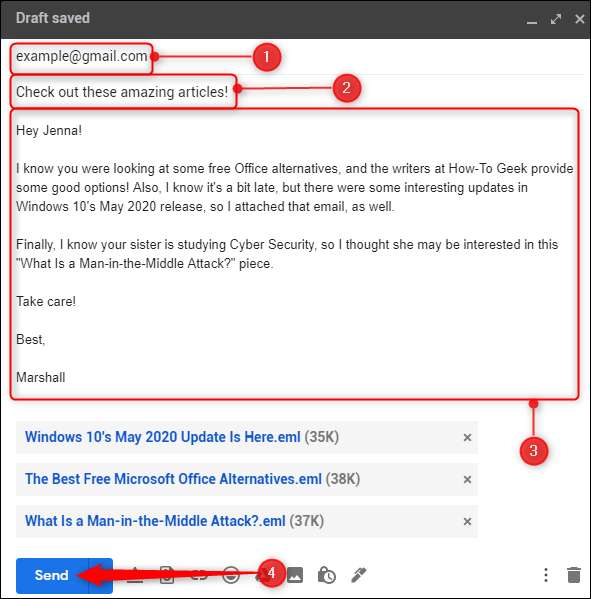
E-mailul cu e-mailurile atașate va fi acum trimis destinatarului.
LEGATE DE: Cum să vă amintiți un e-mail în Gmail
Răspundeți la un e-mail cu e-mailuri ca atașamente
În loc să compuneți un e-mail complet nou, puteți răspunde și la e-mailurile cu alte e-mailuri ca atașamente.
În primul rând, deschideți e-mailul pe care doriți să-l răspundeți făcând clic pe panoul din stânga și apoi selectați "Răspunde", găsit în partea de jos a e-mailului.
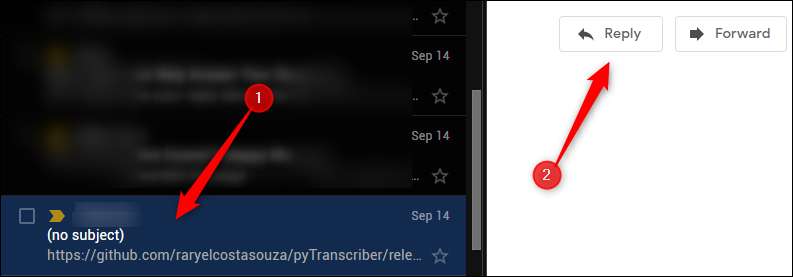
O casetă de text va apărea unde puteți introduce răspunsul dvs. la adresa de e-mail. Introduceți răspunsul dvs. și apoi trageți și plasați e-mailul pe care doriți să îl trimiteți ca atașament din panoul din stânga la corpul răspunsului dvs.
E-mailul va fi atașat acum ca fișier EML. Puteți atașa cât mai multe e-mailuri pe care doriți să le răspundeți prin repetarea acestei metode de drag-și-drop.
Odată ce sunteți gata să trimiteți răspunsul dvs., faceți clic pe "Trimitere".
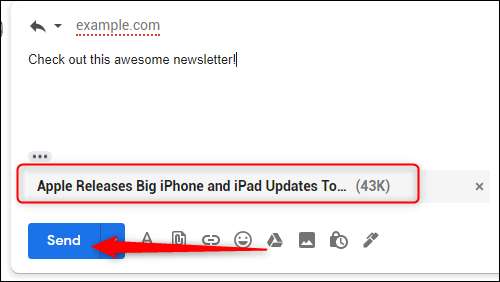
Răspunsul cu e-mailul atașat va fi acum trimis destinatarului.







